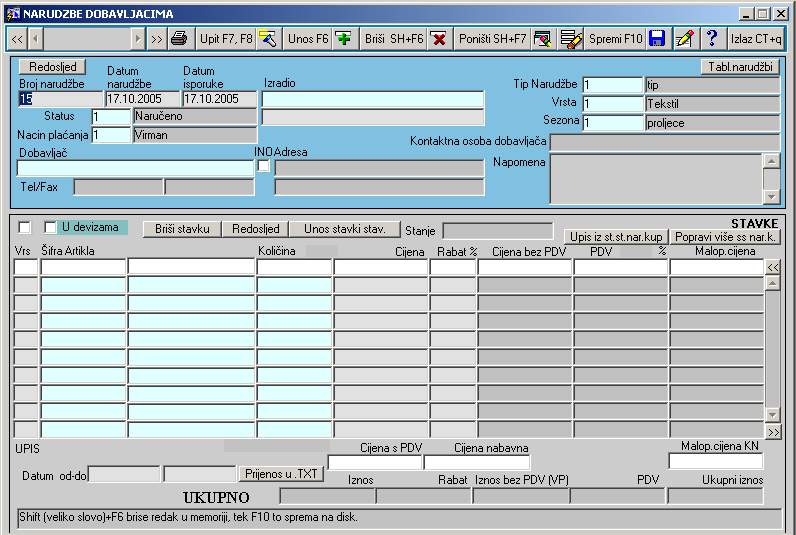Narudžba dobavljaču je dokument kojim naručujemo robu od dobavljača..
Način rada objašnjen je pojmovima navedenim pokraj slike. Klikom miša na
određeni pojam vrlo brzo se dolazi do njegovog objašnjenja.
Klikom miša na donju sliku povećava se slika na kojoj možete klikom miša
na određeni gumb saznati više o njegovoj funkciji, osim standardnih
gumba
koji su pojašnjeni u poglavlju Standardni
dijelovi ekrana.
![]()
![]() čime se kursor automatski
pomiče na polje Datum narudžbe koji se po želji
izmijeni, kao i Datum isporuke. Po potrebi, i broj
narudžbe se može izmijeniti. S polja na polje može se pomicati na više načina:
tipkom Enter, Tab ili jednostavnim klikom miša. Izradio
je polje u kojem se odabire radnik, tj. onaj tko je radio narudžbu.
Status narudžbe sistemski je definiran kao 'naručeno',
a radi bolje evidencije može se mijenjati, ovisno o stanju narudžbe (otkazano,
u tijeku ili sl.). Način plaćanja se isto kao i
status mijenja po potrebi, kao i u svakom drugom dokumentu.
čime se kursor automatski
pomiče na polje Datum narudžbe koji se po želji
izmijeni, kao i Datum isporuke. Po potrebi, i broj
narudžbe se može izmijeniti. S polja na polje može se pomicati na više načina:
tipkom Enter, Tab ili jednostavnim klikom miša. Izradio
je polje u kojem se odabire radnik, tj. onaj tko je radio narudžbu.
Status narudžbe sistemski je definiran kao 'naručeno',
a radi bolje evidencije može se mijenjati, ovisno o stanju narudžbe (otkazano,
u tijeku ili sl.). Način plaćanja se isto kao i
status mijenja po potrebi, kao i u svakom drugom dokumentu. ![]()
![]() .
Ukoliko se radi o većem broju stavaka, nije na odmet podatke spremiti i više
puta tijekom rada kako bi se smanjila mogućost gubljenja podataka usljed nepredviđenih
događaja.
.
Ukoliko se radi o većem broju stavaka, nije na odmet podatke spremiti i više
puta tijekom rada kako bi se smanjila mogućost gubljenja podataka usljed nepredviđenih
događaja. ![]()
![]() .
. ![]()
![]()
| Kriterij |
1. korak |
2. korak |
3. korak |
| broj narudžbe |
|
upisati broj narudžbe |
|
| broj narudžbe |
|
kliknuti na redak sa željenom narudžbom |
|
| datum |
|
upisati datum (dd.mm.yyyy) |
|
| dobavljač |
|
odabrati dobavljača (2 puta klik mišem) |
|
Postoji određeni način na koji se unose kriteriji, a to je uz brojke ili slova (ili njihovu kombinaciju), ovisno o kojem se polju radi, i kombinacija sa znakom "%". Primjeri se nalaze u donjoj tablici, gdje je "abcd" niz znakova bilo koje dužine:
Način unosa |
Opis |
abcd |
- traži se točno uneseni niz znakova |
abcd% |
- traže se svi podaci koji započinju nizom znakova "abcd", bez obzira što se nalazi poslije |
%abcd |
- traže se svi podaci koji završavaju nizom znakova "abcd", bez obzira što se nalazi prije |
%abcd% |
- traže se svi podaci koji u sebi sadržavaju niz znakova "abcd", bez obzira što se nalazi prije ili poslije niza ovih znakova |
abcd%efg% |
- može se koristiti bilo koja kombinacija za znakom "%", što ovisi o potrebi i brzini kojom trebamo naći određeni podatak |
NAPOMENA: Pritiskom gumba "Upit..." ulazi se u mod rada
za traženje koji je drugačiji od klasičnog radnog moda, a prepoznaje se po
poruci "UNESITE UPIT, na primjer %znaci% pa F8" unutar ekrana (obično
u gornjem desnom uglu), koja na kratki način objašnjava način traženja. Ukoliko
izvršenje traženog upita ne da nikakve rezultate, da bi se nastavio rad potrebno
je izaći iz tog moda za traženje tako da se klikne mišem na gumb ![]() .
Postoji li potreba da se izađe potpuno iz ekrana u kojem se nalazimo, ponovo
se klikne mišem na isti gumb.
.
Postoji li potreba da se izađe potpuno iz ekrana u kojem se nalazimo, ponovo
se klikne mišem na isti gumb. ![]()
Brisanje narudžbe radi se jednostavnim klikom
miša na gumb ![]() i potvrdnim odgovorom na pitanje želimo li obrisati podatak ili ne. Dohvat
narudžbe koju želimo brisati radi se na način kako je objašnjeno pod pojmom
"TRAŽENJE".
i potvrdnim odgovorom na pitanje želimo li obrisati podatak ili ne. Dohvat
narudžbe koju želimo brisati radi se na način kako je objašnjeno pod pojmom
"TRAŽENJE". ![]()
![]() poništavaju, tj. podaci u dokumentu se vraćaju na stanje prije unošenja
izmjena. Ovaj gumb NE BRIŠE podatke, već ih samo poništava.
poništavaju, tj. podaci u dokumentu se vraćaju na stanje prije unošenja
izmjena. Ovaj gumb NE BRIŠE podatke, već ih samo poništava. ![]()
![]() .
.
Preporuča se, ako se radi o većem dokumentu (sa više stavaka), da se spremanje
radi više puta tijekom rada kako bi se izbjeglo gubljenje podataka usljed
neočekivanog kvara u sistemu (ili npr. nestanka struje). ![]()
![]() izlazimo iz ekrana. Ukoliko je program evidentirao neku vrstu promjene podataka,
prilikom izlaska pojavit će se upozorenje da su podaci izmijenjeni i da li
ih želimo spremiti ili ne.
izlazimo iz ekrana. Ukoliko je program evidentirao neku vrstu promjene podataka,
prilikom izlaska pojavit će se upozorenje da su podaci izmijenjeni i da li
ih želimo spremiti ili ne. ![]()
| 1 | Ako je ova opcija automatski uključena prilkom otvaranja ekrana, tada se parametarski određen rad sa stavkama stavki, tj. IDENTima (više o pojmovima "stavke stavke" i "ident" u Pojmovi). Time se nakon dohvata artikla preko jednog od ranije navedenih načina (šifra, naziv) otvara ekran za unos pojedinih IDENT-a čija se suma količine automatski zbraja u stavci povratnice. | |
| 2 | ???? |